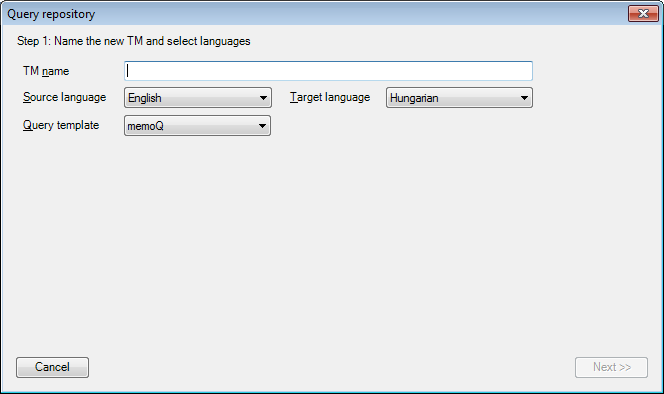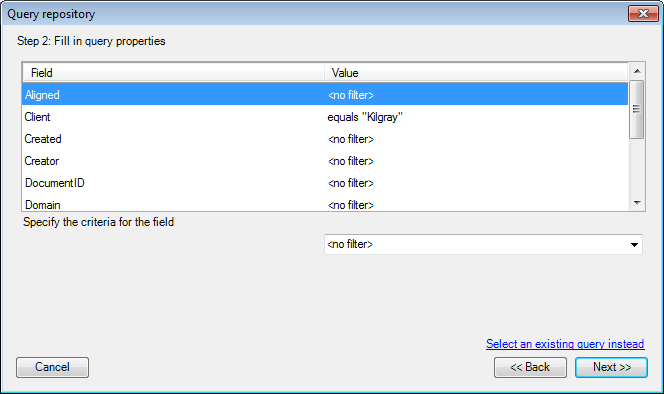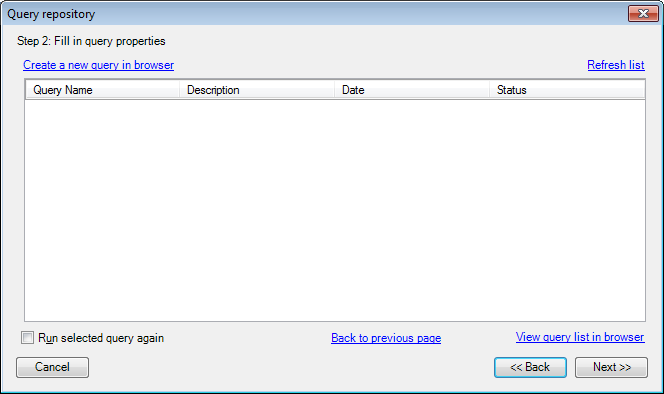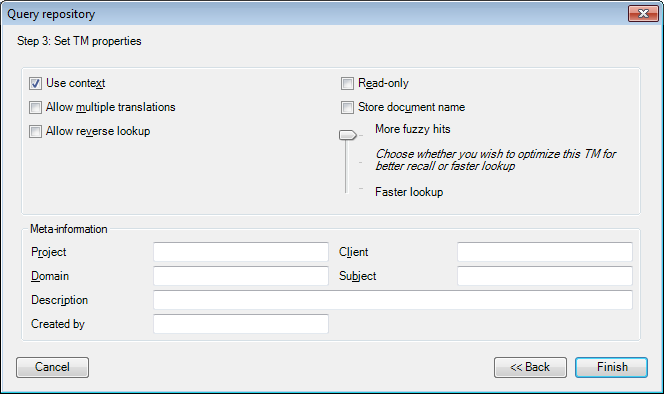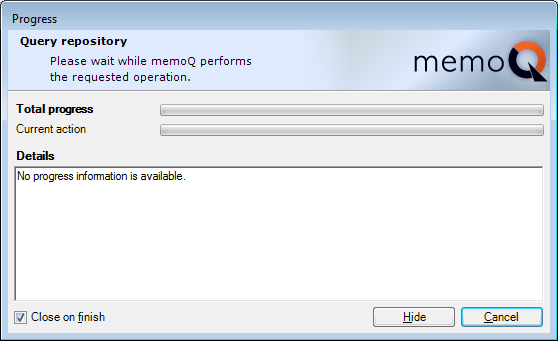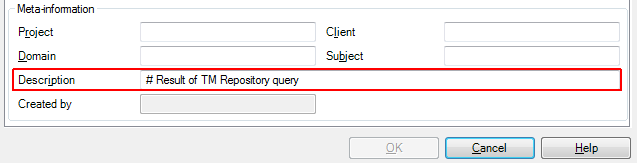|
Mithilfe des Assistenten zum Abfragen des TM Repository können Sie ein neues Translation Memory auf einem memoQ-Server erstellen, indem Sie einen TM Repository-Speicher abfragen. Im Assistenten zum Abfragen des TM Repository werden die Meta-Informationen Ihres Projekts sowie die von Ihnen angegebenen Beschreibungsfelder verwendet, um bestimmte Übersetzungseinheiten aus dem TM Repository-Speicher abzurufen und daraus das neue Translation Memory zu erstellen.
Damit Sie den Assistenten zum Abfragen des TM Repository verwenden können, müssen Sie in der Ressourcenkonsole im Feld Server URL einen memoQ-Server auswählen, der mit einem TM Repository-Server verbunden ist. Verwenden Sie die Kategorie TM Repository-Integration im Server-Administrator, um eine Verbindung zwischen dem memoQ-Server und einem TM Repository-Server herzustellen.
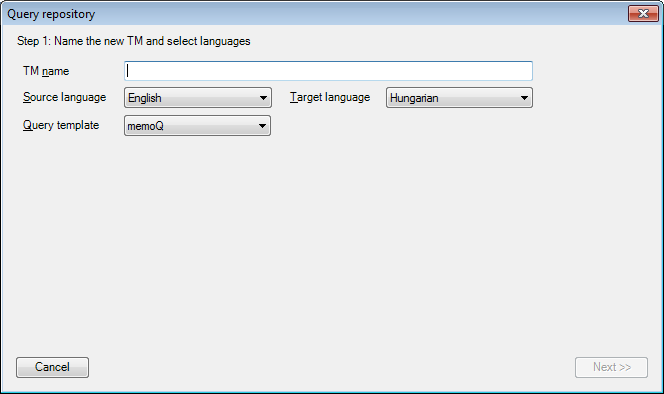
Erste Schritte
Fragen Sie das TM Repository über den Bereich Translation Memories im Dialogfeld memoQ-Online-Projekt bzw. über die Ressourcenkonsole ab. Wenn Sie das Dialogfeld memoQ-Online-Projekt verwenden, muss das Online-Projekt auf einem Server gespeichert sein, der mit einem TM Repository-Server verbunden ist. In der Ressourcenkonsole müssen Sie im Feld Server URL einen geeigneten memoQ-Server auswählen. Klicken Sie unterhalb der Liste der Translation Memories auf Repository-Abfrage. Alternativ können Sie mit der rechten Maustaste auf die Liste der Translation Memories klicken und im Popup-Menü die Option Repository-Abfrage auswählen.
Schritt 1: Geben Sie dem neuen TM einen Namen und wählen Sie die Sprachen
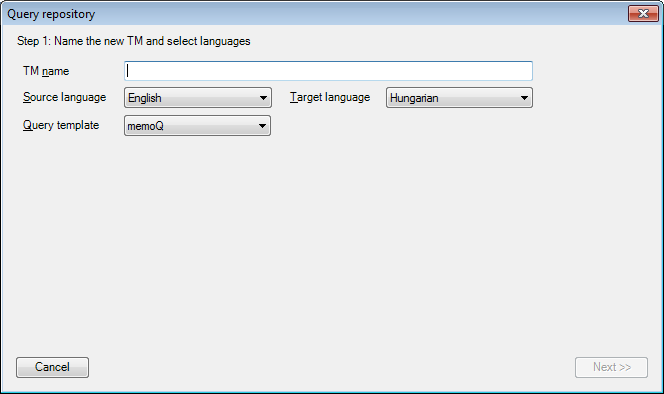
Auf der ersten Seite des Assistenten müssen Sie einen Namen für das neue Translation Memory eingeben. Dieser Name wird in memoQ angezeigt, er wird aber auch als Name für die Abfrage im TM Repository verwendet.
Außerdem müssen Sie eine Ausgangssprache und die Zielsprache für die Abfrage auswählen. Wenn Sie die Abfrage jedoch aus einem Projekt heraus (in der Projektzentrale oder im Fenster memoQ-Online-Projekt) gestartet haben, sind die Projektsprachen bereits ausgewählt. Wenn das Projekt mehrere Zielsprachen umfasst, wird die aktuelle Zielsprache in der Dropdown-Liste Zielsprache ausgewählt.
In der Dropdown-Liste Abfrageschablone können Sie eine der Abfrageschablonen auswählen, die auf dem TM Repository-Server vorhanden sind. Mit der Abfrageschablone wird angegeben, welche beschreibenden Angaben Sie verwenden können, wenn Sie die TM Repository-Datenbank über memoQ abfragen. Anfangs ist nur eine Abfrageschablone vorhanden, und es empfiehlt sich nicht, die Einstellung im Assistenten Repository-Abfrage zu ändern.
Hinweis: Sie können neue Abfrageschablonen im TM Repository erstellen. Dies ist sinnvoll, wenn Sie die im TM Repository-Speicher verwendeten Beschreibungsfelder ändern.
Wenn Sie von einem lokalen Projekt oder einem Online-Projekt ausgehen, müssen Sie in der Regel lediglich einen Namen eingeben.
Klicken Sie auf Weiter >>, nachdem Sie alle erforderlichen Angaben gemacht haben.
|
Schritt 2: Füllen Sie die Eigenschaften für die Abfrage aus
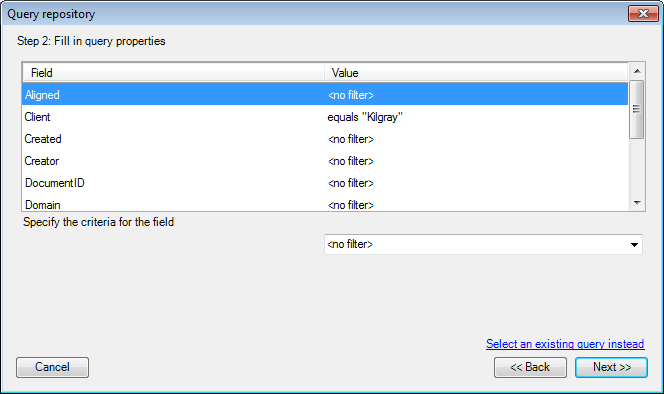
Auf der zweiten Seite des Assistenten können Sie die Beschreibungsfelder für die Datenbankabfrage angeben. Vom TM Repository werden Übersetzungseinheiten zurückgegeben, die den ausgewählten Abfragewerten entsprechen.
Für jedes Feld in der Abfrageschablone können Sie einen Wert angeben. Daraufhin wird im TM Repository nach einem exakten Treffer gesucht. Wenn Sie eine detailliertere oder flexiblere Abfrage verwenden möchten, können Sie eine solche Abfrage auf den TM Repository-Webseiten erstellen. Wenn Sie eine vorhandene Abfrage aus dem TM Repository verwenden möchten oder eine neue Abfrage mithilfe der TM Repository-Webseiten erstellen möchten, klicken Sie auf den Link Wählen Sie stattdessen eine vorhandene Anfrage. Daraufhin wird die Assistentenseite in einen alternativen Schritt 2 geändert, in dem Sie Abfragen auswählen können, die im TM Repository bereits vorhanden sind. (Weitere Informationen finden Sie in diesem Thema im Abschnitt zum alternativen Schritt 2.)
Klicken Sie auf eine Zeile in der Liste, um einen Wert für ein Beschreibungsfeld anzugeben. Wenn die Werte des Beschreibungsfelds aus einer Auswahlliste stammen oder es sich um ein Freitextfeld handelt, wird unterhalb der Liste eine Dropdown-Liste angezeigt. Wenn es sich bei dem Beschreibungsfeld um ein Datum handelt, werden zwei Optionen für die Datumsauswahl angezeigt, sodass Sie ein Datumsintervall auswählen können.
Klicken Sie auf eine andere Zeile, um die Auswahl in der Liste zu speichern. Die Auswahl wird daraufhin in der Spalte Wert angezeigt.
Hinweis: Wenn Sie die Abfrage aus einem Projekt heraus (im Fenster memoQ-Online-Projekt oder in der Projektzentrale) gestartet haben, werden Beschreibungsfelder, die für das Projekt bereits ausgefüllt sind, in memoQ automatisch ausgefüllt. Im Beispiel ist das Feld Kunde im Projekt mit Kilgray ausgefüllt, und dieser Wert wird automatisch in der Abfrage verwendet.
Klicken Sie auf Weiter >>, nachdem Sie alle erforderlichen Abfragewerte angegeben haben. Klicken Sie auf << Zurück, um den Namen oder das Sprachpaar des neuen Translation Memory zu ändern.
|
Alternativer Schritt 2: Füllen Sie die Eigenschaften für die Abfrage aus, indem Sie eine benutzerdefinierte Abfrage im TM Repository auswählen oder erstellen
Diese Assistentenseite wird angezeigt, wenn Sie auf der zweiten Seite des Assistenten Repository-Abfrage auf den Link Wählen Sie stattdessen eine vorhandene Anfrage klicken.
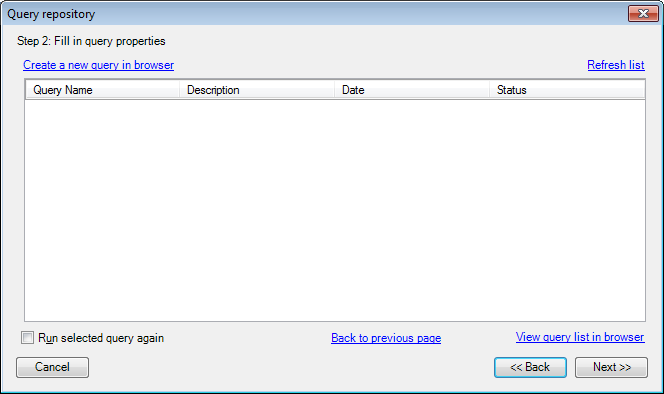
Auf dieser Seite des Assistenten werden die TM Repository-Abfragen aufgelistet, die den Status Mapped (Zugeordnet) oder Ready (Bereit) aufweisen.
•Wenn Sie das vorhandene Resultset einer vorhandenen Abfrage verwenden möchten, wählen Sie den Namen der Abfrage in der Liste aus, und klicken Sie auf Weiter >>. •Wenn Sie eine vorhandene Abfrage aus dem TM Repository verwenden möchten, aber seit der Erstellung der Abfrage neu hinzugekommene Elemente einbeziehen möchten, markieren Sie die Abfrage, aktivieren Sie das Kontrollkästchen Ausgewählte Abfrage erneut ausführen, und klicken Sie anschließend auf Weiter >>. •Wenn Sie eine neue benutzerdefinierte Abfrage direkt im TM Repository erstellen möchten, klicken Sie auf den Link Neue Abfrage im Browser erstellen. Daraufhin wird der Query wizard (Abfrage-Assistent) für das TM Repository im Standardbrowser geöffnet. Weitere Informationen zum Query wizard (Abfrage-Assistent) für das TM Repository finden Sie auf den Hilfeseiten zum TM Repository (derzeit nur auf Englisch verfügbar) auf der Kilgray-Website. Hinweis: Damit verlassen Sie memoQ. Es empfiehlt sich, memoQ und den Assistenten Repository-Abfrage offen zu lassen. Nachdem Sie die neue Abfrage im TM Repository erstellt haben und die Abfrage ausgeführt wurde, können Sie zu dieser Assistentenseite zurückkehren und auf den Link Liste aktualisieren klicken. Daraufhin wird die neue Abfrage in der Liste angezeigt. Sie können sie markieren und auf Weiter >> klicken, um aus den Ergebnissen ein memoQ-Server-TM zu erstellen.
•Wenn eine bestimmte Abfrage in der Liste nicht angezeigt wird, aber Sie wissen, dass sie vorhanden ist, klicken Sie auf den Link Abfrageliste im Browser anzeigen. Daraufhin wird der Standardbrowser geöffnet und die Seite Queries (Abfragen) des TM Repository angezeigt. Dort können Sie Abfragen überprüfen, neu erstellen und neu ausführen. Weitere Informationen zur Seite Queries (Abfragen) des TM Repository finden Sie auf den Hilfeseiten zum TM Repository (derzeit nur auf Englisch verfügbar) auf der Kilgray-Website. •Wenn Sie die "einfache" Methode zum Abfragen der Datenbank verwenden möchten und Werte für Beschreibungsfelder in der standardmäßigen Abfrageschablone angeben möchten, können Sie zur ursprünglichen Assistentenseite zurückkehren: Klicken Sie dazu auf den Link Zur Liste der Felder zurückkehren. |
Schritt 3: Legen Sie die TM-Eigenschaften fest
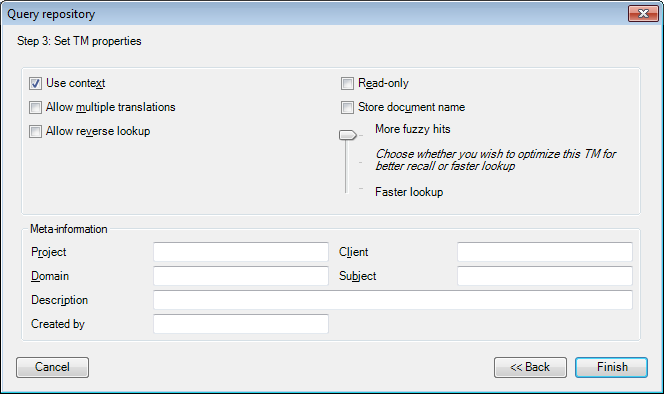
Auf dieser Seite des Assistenten können Sie die für memoQ spezifischen Eigenschaften des neues Translation Memory festlegen. Weitere Informationen zu diesen Details finden Sie im Hilfethema zum Dialogfeld Translation-Memory-Eigenschaften.
Hinweis: Sofern Sie festlegen, dass im Translation Memory Kontext verwendet wird und Dokumentnamen gespeichert werden, werden diese Angaben auch im TM Repository gespeichert, wenn das Translation Memory zum Aktualisieren der TM Repository-Datenbank verwendet wird.
Klicken Sie auf Beenden, nachdem Sie die Translation-Memory-Eigenschaften angegeben haben.
|
Verwenden Sie das neue Translation Memory
Nachdem Sie auf Beenden geklickt haben, wird ein leeres Fortschrittsfenster geöffnet:
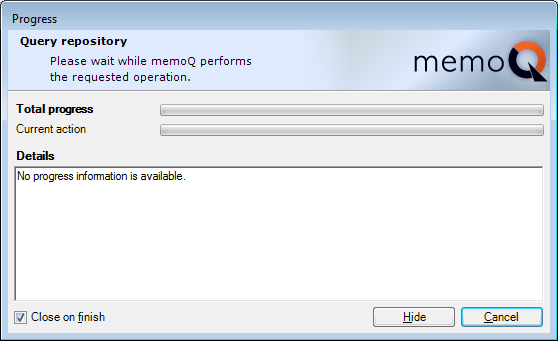
Sie können dieses Fenster offen lassen und warten, bis die Abfrage abgeschlossen ist – Sie können allerdings auch auf Ausblenden klicken, um die Abfrage im Hintergrund fortzusetzen und andere Vorgänge in memoQ auszuführen.
Hinweis: Klicken Sie in diesem Dialogfeld nicht auf Abbrechen – dadurch wird die Abfrage abgebrochen. Klicken Sie stattdessen auf Ausblenden, um die Abfrage des TM Repository im Hintergrund fortzusetzen.
Wenn die Abfrage im Hintergrund ausgeführt wird, können Sie eine Überprüfung für das neue Translation Memory vornehmen:
1.Wählen Sie den memoQ-Server im Feld Server URL aus, und klicken Sie auf Auswählen. Das neue Translation Memory wird in der Liste angezeigt. 2.Klicken Sie mit der rechten Maustaste auf den Namen des neuen Translation Memory, und wählen Sie Eigenschaften aus. Sehen Sie sich die Angabe im Dialogfeld Translation–Memory-Eigenschaften im Feld Beschreibung an: 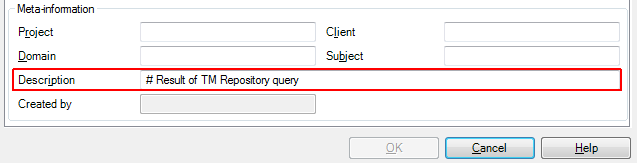
Wenn im Feld Beschreibung die Angabe # Ergebnis der TM Repository-Abfrage zu sehen ist, war die Abfrage erfolgreich, und das neue Translation Memory kann jetzt verwendet werden.
3.Wenn Sie das neue Translation Memory in Ihr Projekt einbeziehen möchten, aktivieren Sie das Kontrollkästchen neben dem Namen. Ab jetzt können Sie das neue Translation Memory wie jedes andere verwenden. Sie können es jedoch auch verwenden, um das TM Repository zu aktualisieren: Legen Sie es im Projekt als primäres TM fest, führen Sie eine Übersetzungsaufgabe aus, und verwenden Sie in der Projektzentrale bzw. im Dialogfeld memoQ-Online-Projekt den Befehl Abfrage aktualisieren, um den TM Repository-Speicher zu aktualisieren.
|
Navigation
Sie können die Abfrage jederzeit abbrechen, indem Sie auf einer beliebigen Seite des Assistenten auf Abbrechen klicken.
Klicken Sie auf << Zurück, um zur vorherigen Seite des Assistenten zurückzukehren und die Einstellungen zu ändern.
Klicken Sie auf Weiter >>, um zur nächsten Seite des Assistenten zu gelangen, nachdem Sie alle erforderlichen Einstellungen angegeben haben.
Klicken Sie auf der letzten Seite des Assistenten auf Beenden, um die Abfrage zu starten.
|